Anschließen der peripheriegeräte, 1 bluetooth®-verbindung, 2 wlan – BIXOLON SPP-R210 Benutzerhandbuch
Seite 26: 3 interface-kabel-anschluss, Spp-r210 7. anschließ en der peripheriegeräte, Rev. 1.03, 1 bluetooth, Verbindung
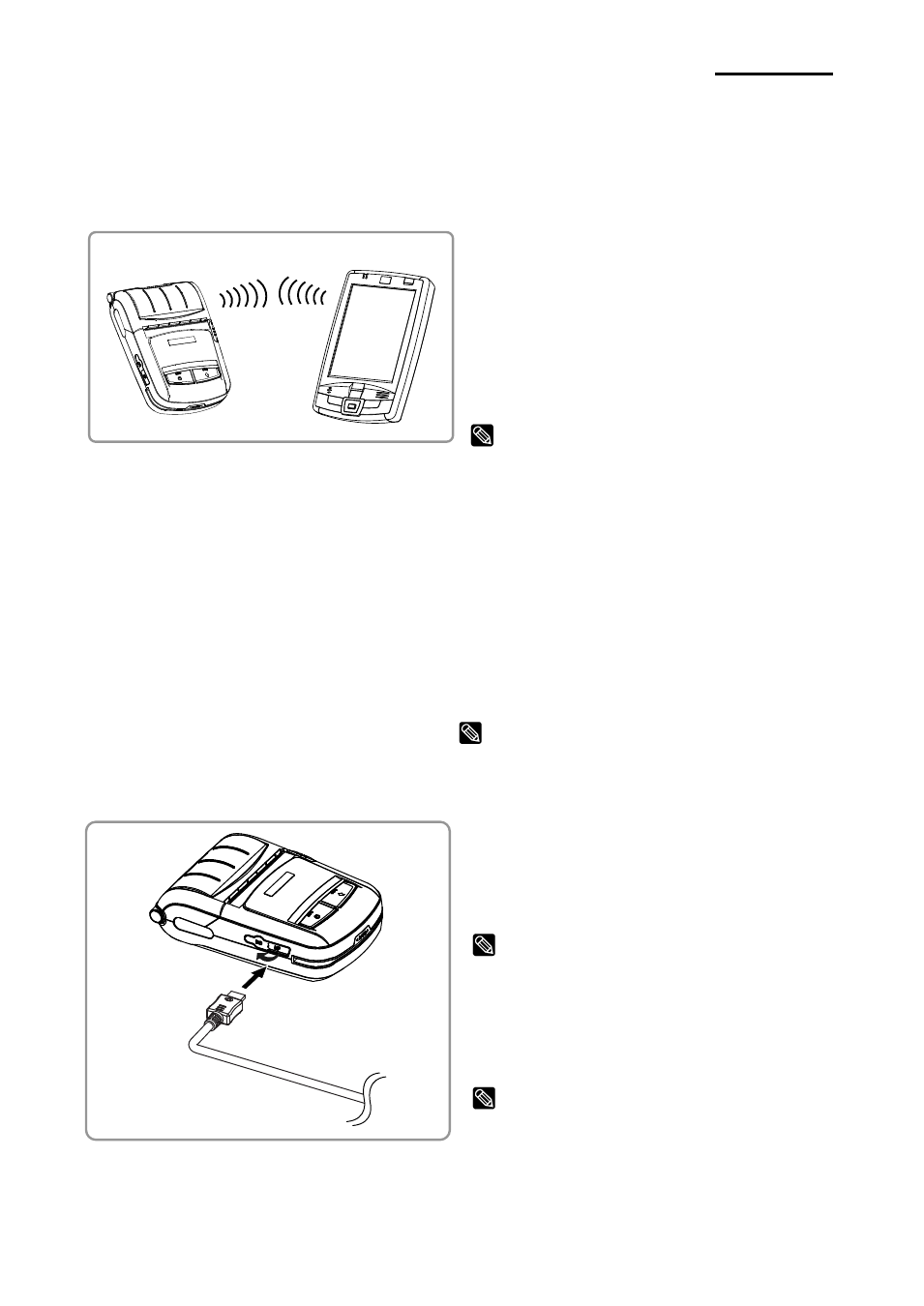
Rev. 1.03
- 26 -
SPP-R210
7. Anschließ en der Peripheriegeräte
Dieses Gerät kann über Bluetooth und Kabel mit anderen Geräten kommunizieren.
7-1 Bluetooth
®
-Verbindung
1) Der Drucker kann an Bluetooth-
kompatible Geräte angeschlossen
werden. Stellen Sie sicher, dass der
Drucker eingeschaltet ist und erkannt
werden kann.
2) Verwenden Sie die vom Gerät
unterstützte Bluetooth-Funktion, um eine
Verbindung mit dem Drucker
vorzunehmen.
HINWEIS
Weitere Informationen erhalten Sie im
Bluetooth-Handbuch.
7-2 WLAN
1) Dieser Drucker unterstützt WLAN-
Kommunikation im Ad-Hoc- und
Infrastrukturmodus (AP).
Der Drucker kann an andere Geräte, wie
PDAs und PCs, die Wireless LAN-
Kommunikation im Ad-Hoc-Modus
unterstützen, und AP im
Infrastrukturmodus, angeschlossen
werden.
HINWEIS
Weitere Informationen erhalten Sie im WLAN-
Handbuch.
7-3 Interface-Kabel-Anschluss
1) Ö ffnen Sie die Schnittstellenabdeckung
①.
2) Schließ en Sie das USB-
Schnittstellenkabel ② (optional) an den
Kabelanschluss des Druckers an.
HINWEIS
Verwenden Sie nur die von BIXOLON
bereitgestellten USB-Kabel (optional).
3) Schließ en Sie das Schnittstellenkabel an
den USB-Anschluss des Gerätes (PDAs,
PCs, usw.) an.
HINWEIS
Das Schnittstellenkabel, das an den Drucker
angeschlossen werden kann, ist sowohl in
USB- als aus serieller Ausführung erhältlich.
Informationen zu den Kabeldaten finden Sie im
Service-Handbuch.
①
②